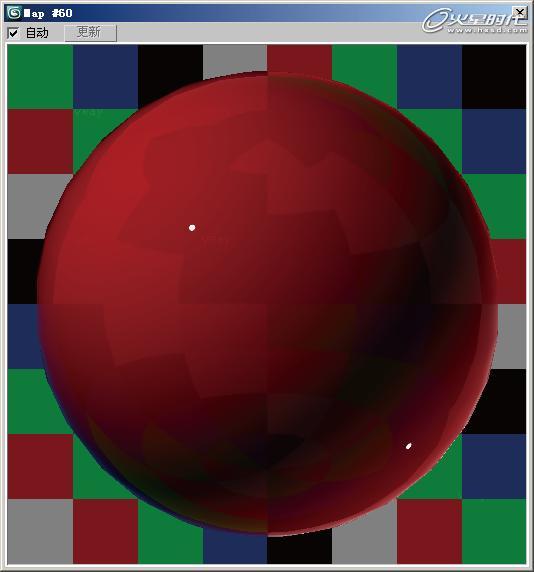3ds Max&VRay汽车渲染
渲染教程:3ds Max&Vay汽车渲染表现
作者:火星时代 《VRay渲染巨匠火星风暴》

内容提要
1.初始场景
2.场景灯光设置
3.场景材质设置
4.最终渲染设置
汽车的表现中车漆材质是表现重点,本案例用Shellac[虫漆]材质来制作车漆效果。重点讲解Shellac[虫漆]材质,以及使用Shellac[虫漆]材质时的注意事项。
1.初始场景
初始场景中有一辆汽车的模型,还有一个厂房的模型,摄影机已经设置完成,如下图所示。
#p#e#
2.场景灯光设置
本场景的灯光分为两种情况,第一种是对环境的照明,如图下图所示中标1和2处的灯光,另一种是对车主体的照明,如下图所示中3处的VRayLight。在讲解本节灯光设置时,首先将场景的最终灯光参数及灯光的位置列出来,然后对灯光逐个分析,分析它们在场景中的作用,使大家能够对灯光和场景的布光有一个全面的认识。
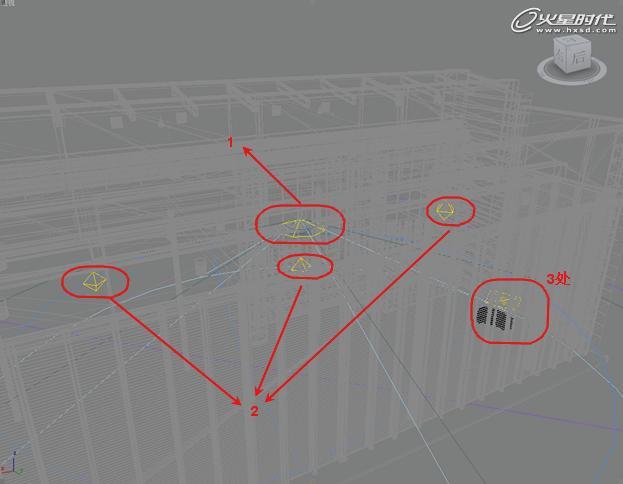
环境灯光的设置
首先来看看对环境照明的灯光设置,对环境照明的灯光一共有4盏,其中一个是聚光灯,另外3个是泛光灯。
先来看聚光灯的设置。启用[阴影]并设置阴影类型为VRayShadow,设置[倍增]值为0.6,颜色为RGB[255,253,240],使用[近距衰减],设置[开始]值为0.3,[结束]为6,如图下图所示。

接下来看看这个灯光在场景中的作用,按F10键打开Render Setup[渲染设置]面板,设置[输出大小]的宽度和高度为800和600,如下图所示。

在[VRay]选项卡的Globa lswitches[全局开关]卷展栏中勾选Override mtl[替代材质]选项,单击None按钮,在弹出的Material/Map Browser[材质/贴图浏览器]中选择[标准]材质,将按钮中的材质以[实例]的方式复制到[材质编辑器]中,设置[漫反射]颜色为RGB[220,220,220],这样就为场景中所有模型指定了同样的材质,如下图所示。
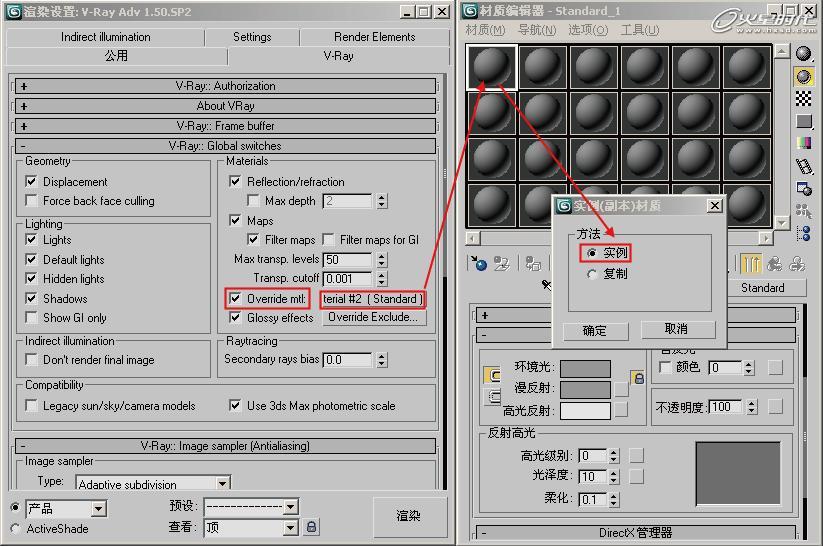
#p#e#
当前测试的是环境灯光对场景的照明作用,所以可以把场景中的主物体——汽车隐藏起来,这样可以减少场景中显示的面数,节省渲染时间,提高工作效率。
打开Image sampler(Antialiasing)[图像采样器(抗锯齿)]卷展栏,选择Image sampler[图像采样器]类型为Fixed[固定比率]类型,在下方的Fixed image sampler[固定比率图像采样器]卷展栏中设置Subdivs[细分]值为1.0,如下图所示。
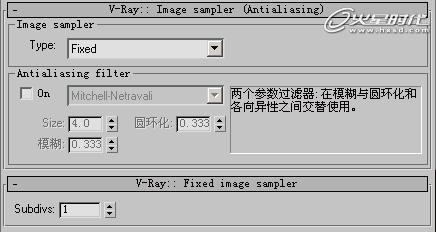
打开Indirect illumination [间接照明]卷展栏,设置Primary bounces[初级反弹]为Irradiance map[发光贴图]模式,Multiplier[倍增]为1,设置Secondary bounces[次级反弹]为Light cache[灯光缓存]模式,Multiplier[倍增]值为1。打开Irradiance map[发光贴图]卷展栏,设置Currentpreset[当前预设]模式为Very low[非常低],如下图所示。
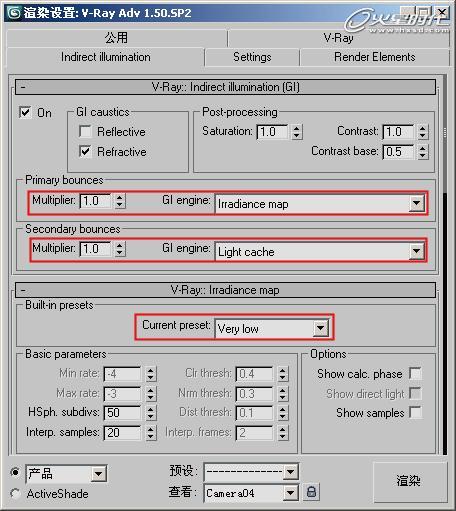
打开Light cache[灯光缓存]卷展栏,设置Light cache[灯光缓存]的Subdivs[细分]值为200,其他参数为默认值,如下图所示。
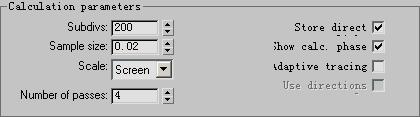
将上述参数设置完成之后,按Shift+Q键渲染当前场景,素模的效果如下图所示。

这个自由聚光灯的主要作用就是照亮大环境,让场景中没有活黑现象出现,接下来看看另外3个泛光灯的作用。
3个泛光灯的参数设置如下图所示。

仍然按照前面的渲染参数进行设置,对场景进行渲染,效果如下图所示。

#p#e#
在增加了3个泛光灯以后,整个场景的亮度提高了,并且投射了比较合适的阴影。接下来学习主光灯VRayLight的设置方法。
设置VRayLight的类型为Plane[平面]类型,单击Color[颜色]后的色样,设置灯光颜色为RGB[235,236,254],主灯光为一个冷色调光源;设置Multiplier[倍增]为5.5,灯光Size[尺寸]的长和宽分别为0.2和0.4,取消勾选Invisible[不可见]选项,设置Sampling[采样]的Subdivs[细分]值为8,如下图所示。

将汽车的模型显示出来,使用前面的渲染设置,再次对场景进行渲染,效果如下图所示。

观察渲染效果,场景中添加了主光灯以后,画面整体有了明暗对比,画面的层次更加丰富了。
至此,场景中所有的灯光设置完成了。这里还希望制作出外边的灯光照射进厂房内部的效果,让车窗玻璃的反射有所变化,所以还需要为场景设置一个背景,并且可以考虑打开天光。
背景和天光的设置按8键打开[环境和效果]面板,单击背景颜色的色样,设置背景颜色为RGB[208,232,255],如下图所示。

按F10键打开[渲染设置]对话框,在[VRay]选项卡的[环境]卷展栏中,勾选环境的On[启用]选项,设置背景颜色为RGB[208,232,255],设置Multiplier[倍增]为0.8,如下
图所示。

保持前面设置的渲染参数不变,再次渲染开启天光后的效果。需要注意目前场景中所有物体都使用了[替代材质],由于窗户上的玻璃也使用了不透明的替代材质,厂房外边的光透不进来。所以必须选择厂房的所有玻璃,将其隐藏起来,然后再渲染,渲染效果如下图所示。

至此,场景中的所有灯光都设置完成了,接下来可以进行下一步材质的设置工作了。
#p#e#
3. 场景材质设置
下面将重点介绍车漆材质的表现方法。首先来分析场景中几种主要材质的制作方法,以及需要注意的问题。下面为场景中的重要材质进行了编号,如下图所示。

地板的材质设置选择地板物体, 为其指定VRayMtl材质。单击Diffuse[漫反射] 后的材质槽, 选择[ 位图],打开配套光盘“DVD02第5章mapsmetal02.jpg”文件,设置Reflection[反射]颜色为RGB[66,66,66],并勾选Fresnel[菲涅尔]选项;打开Maps[贴图]卷展栏,单击HGlos s ine s s[高光光泽度]后的None[无]按钮,选择[位图],打开贴图文件,设置Subdivs[细分]为8,然后将该文件以[实例]的方式复制到RGlossiness[反射光泽度]和Bump[凹凸]通道中,如下图所示。

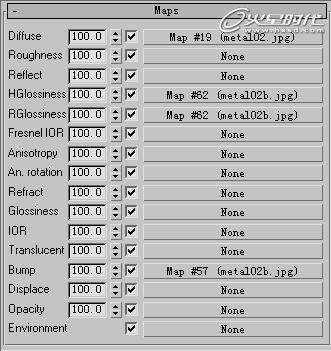
车窗玻璃的材质设置
选择车窗玻璃,为其指定VRayMtl材质。设置Diffuse[漫反射]颜色为RGB[0,0,0],Reflection[反射]颜色为RGB[228,228,228],勾选Fresnel[菲涅尔]反射选项,设置Refl . glossiness[光泽度]为0.95,Max depth[最大深度]为10;Refraction[折射]颜色为RGB[237,237,237],折射的Subdivs[细分]值为50,如下图所示。

勾选Affect shadows[影响阴影]选项,只有在勾选了此项以后光线才能透过玻璃进入室内,如下图所示。
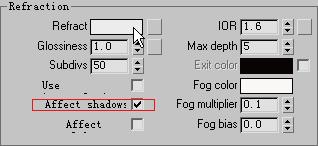
车轮金属的材质设置选择场景中的车轮金属材质, 为其指定VRayMtl材质。设置Diffuse[漫反射]颜色为RGB[254,255,255],Reflection[反射]颜色为RGB[156,156,156],设置Re f l .glossiness[光泽度]为0.8, Subdivs[细分]值为12,如下图所示。
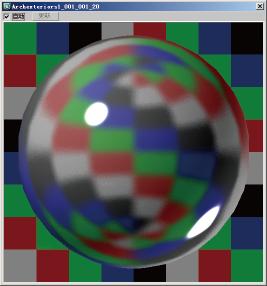
轮胎的材质设置
选择轮胎物体,为其指定VRayMtl材质。设置Diffuse[漫反射]颜色为RGB[15,15,15],Refl ection[反射]颜色为RGB[23,23,23],设置Refl . glossiness[光泽度]为0.8,
Subdivs[细分]值为8,如下图所示。
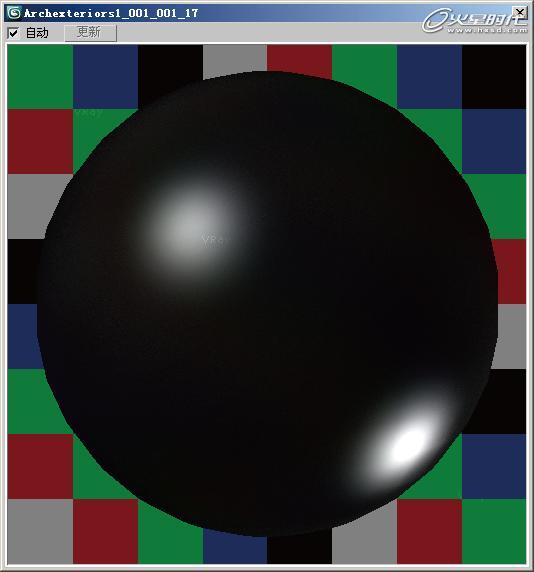
车灯玻璃的材质设置
选择车灯玻璃,为其指定VRayMtl材质。设置Diffuse[漫反射]颜色为RGB[235,245,251];单击Refl ect[反射]后的材质槽,选择[衰减]贴图,设置前面颜色为RGB[20,20,
20],侧面颜色为RGB[55,55,55],选择[衰减类型]为Fresnel[菲涅尔],设置Refl.glossiness[光泽度]为1, Subdivs[细分]值为8;设置Refract[折射]颜色为RGB[250,
250,250],勾选Affect shadows[影响阴影]选项,让光线可以透过玻璃物体,如下图所示。
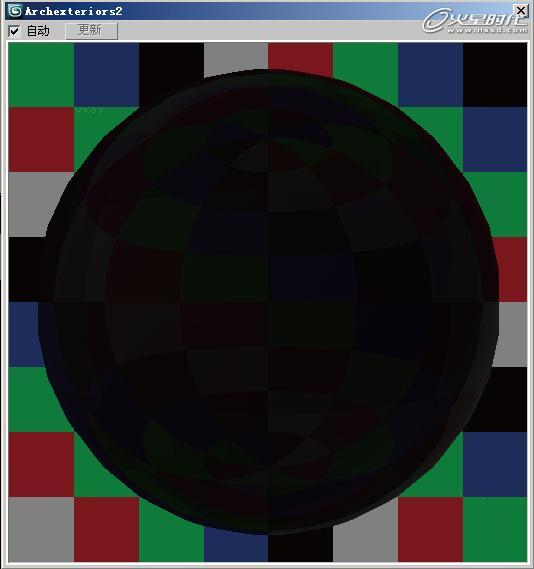
#p#e#
车漆的材质设置
首先来观察一张汽车的照片,从照片中来分析车漆材质的特点,如下图所示。

通过对真实照片的分析,我们可以得到车漆有以下特点:
01 存在菲涅尔反射现象(即由远及近衰减的反射现象);
02 少许的模糊反射;
03 表面光滑;
04 颜色有明显的过渡。
01 选择车外壳模型,在[材质编辑器]中选择一个空白材质球赋予当前选择对象,单击Standard[标准]按钮,在弹出的[材质/贴图浏览器]中选择Shellac[虫漆]材质,如下图所示。
02 单击[基础材质]后的按钮,为其指定VRayMtl材质,设置Diffuse[漫反射]颜色RGB[84,0,4],单击Reflect[反射]后的材质槽,选择[衰减],设置前面颜色为RGB
[66,66,66],侧面颜色为RGB[158,158,158],并设置[衰减方式]为Fresnel[菲涅尔];设置 Refl .glossiness[反射光泽度]为0.96,Subdivs[细分]值为8,如下图所示。
03 单击[虫漆材质]后的按钮,为其指定VRayMtl材质,设置Diffuse[漫反射]颜色RGB[91,0,4],单击Reflect[反射]后的材质槽,选择[衰减],设置前面颜色为RGB
[69,69,69],侧面颜色为RGB[200,200,200],并设置[衰减方式]为Fresnel[菲涅尔];设置 Refl .glossiness[反射光泽度]为1,Subdivs[细分]值为8,如下图所示。
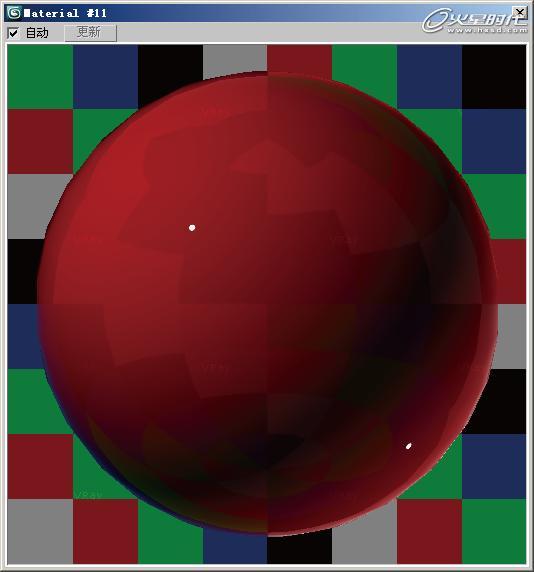
内部装饰的材质设置选择车内部模型,在[材质编辑器]中选择一个空白材质球赋予当前选择对象,单击Standard[标准]按钮,将当前材质指定为[VRayMtl]材质,设置Diffuse[漫反射]颜色为RGB[229,195,122],Reflect[反射]颜色为RGB[10,10,10],设置Refl.glossiness[反射光泽度]为0.9,Subdivs[细分]值为8,如下图所示。
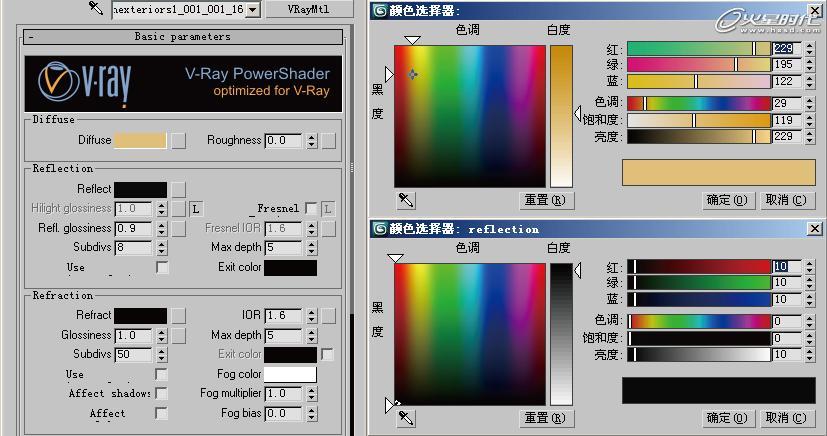
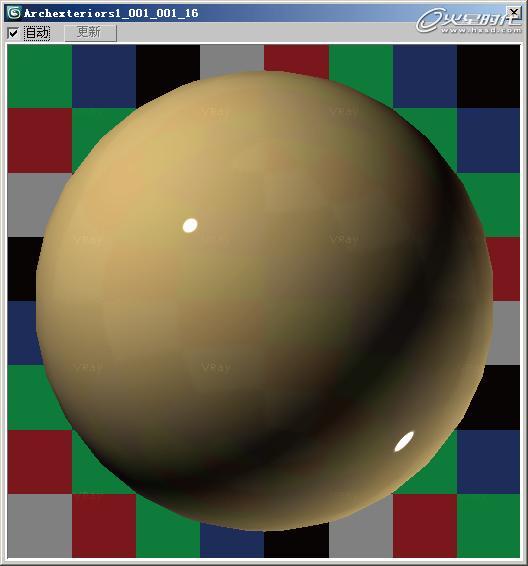
至此,汽车模型上的材质设置完毕了,环境部分的材质相对比较简单,这里不再讲解。
接着来测试场景设置完成材质的情况,渲染参数和全局光照参数仍然不变。注意在渲染之前一定要取消勾选Override mtl[替代材质]选项。
在Global switches[全局开关]卷展栏中取消勾选Override mtl[替代材质]选项,并且取消勾选Glossy effects[模糊效果]选项,如下图所示。
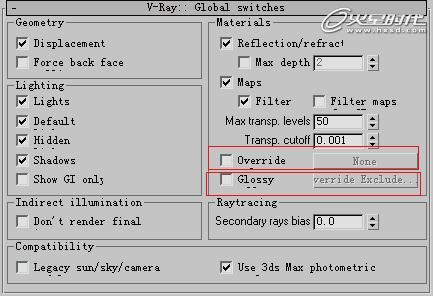
Glossy effects[模糊效果]选项是场景中模糊反射效果的开关,勾选该选项将计算场景中所有的模糊反射。
但是由于模糊反射效果在渲染计算的过程中会耗费大量的时间,所以在进行草图渲染时需要取消勾选[模糊效果]选项。
完成上述设置之后,单击[渲染]按钮,观察渲染效果,如下图所示。

观察效果,车漆材质和环境的效果都还不错,接下来就可以设置出图参数以渲染大图了。
#p#e#
4.VRay最终的渲染设置
01 按F10键打开[渲染设置]面板,在[公用]选项卡的[指定渲染器]卷展栏中设置当前渲染器为VRay1.50 SP2,设置[输出大小]的[宽度]和[高度]分别为1 200和900。
02 在[VRay]选项卡的Image sampler(Antialiasing)[图像采样器(抗锯齿)]卷展栏中,选择Image sampler[图像采样器]类型为Adaptive subdivision[自适应细分],勾
选Antialiasing filter[抗锯齿过滤器]下方的On[启用]选项,并设置类型为Mitchell-Netravali,如下图所示。

03 打开Indirect illumination[间接照明]选项卡的Indirect illumination [间接照明]卷展栏,设置Primary bounces[初级反弹]为Irradiance map[发光贴图]模式,Multiplier
[倍增]为1,设置Secondary bounces[次级反弹]为Light cache[灯光缓存]模式,Multiplier[倍增]值为0.9。
04 打开Irradiance map[发光贴图]卷展栏,设置Current preset[当前预设]模式为Medium[中级],设置HSph. subdivs[半球细分]为50,设置渲染Mode[模式]为Single
frame[单帧]模式,如下图所示。
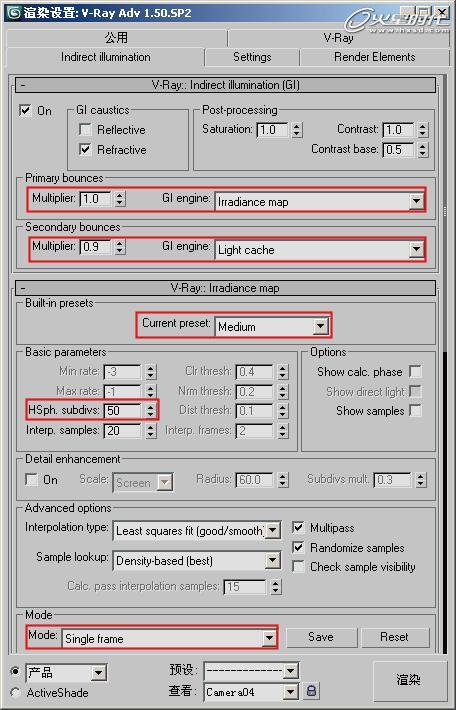
05 打开Light cache[灯光缓存]卷展栏,设置Subdivs[细分]值为800,如图下图所示。
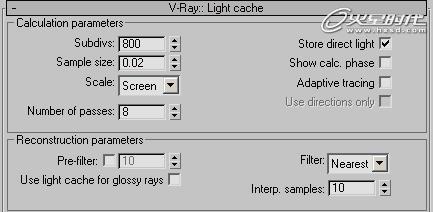
因为本案例存在大量模糊反射材质,为了得到更好的渲染质量,在DMC Sampler[DMC采样器]卷展栏中将参数设置得更高一些,设置Noise threshold[噪波阈值]为0.003,设置Min
samples[最小采样]为12,如下图所示。
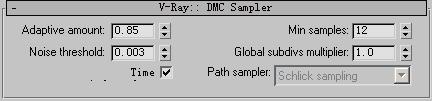
注意
DMC Sampler[DMC采样器]卷展栏中的参数用于控制全局的参数,所以在最终渲染出图时,才提高其中的参数,以获得更好的品质。
参数设置完成之后,渲染最终成品图,效果下如图所示。

下一篇 VRay毛发地毯的制作全过程
热门课程
专业讲师指导 快速摆脱技能困惑相关文章
多种教程 总有一个适合自己专业问题咨询
你担心的问题,火星帮你解答-
为给新片造势,迪士尼这次豁出去了,拿出压箱底的一众经典IP,开启了梦幻联动朱迪和尼克奉命潜入偏远地带卧底调查 截至11月24日......
-
此前Q2问答环节,邹涛曾将《解限机》首发失利归结于“商业化保守”和“灰产猖獗”,导致预想设计与实际游玩效果偏差大,且表示该游戏......
-
2025 Google Play年度游戏颁奖:洞察移动游戏新趋势
玩家无需四处收集实体卡,轻点屏幕就能开启惊喜开包之旅,享受收集与对战乐趣库洛游戏的《鸣潮》斩获“最佳持续运营游戏”大奖,这不仅......
-
说明:文中所有的配图均来源于网络 在人们的常规认知里,游戏引擎领域的两大巨头似乎更倾向于在各自赛道上激烈竞争,然而,只要时间足......
-
在行政服务优化层面,办法提出压缩国产网络游戏审核周期,在朝阳、海淀等重点区将审批纳入综合窗口;完善版权服务机制,将游戏素材著作......
-
未毕业先就业、组团入职、扎堆拿offer...这种好事,再多来一打!
众所周知,火星有完善的就业推荐服务图为火星校园招聘会现场对火星同学们来说,金三银四、金九银十并不是找工作的唯一良机火星时代教育......

 火星网校
火星网校